스타벅스 사이렌오더로 기프티콘 또는 선물을 사용할 수 있다. 꼭 카운터에서 사용하지 않아도 스타벅스 앱을 통해서 기프티콘으로 음료를 주문할 수 있다. 지난 달 받은 기프티쇼 모바일쿠폰을 사용해서 사이렌 오더를 해 보았다.
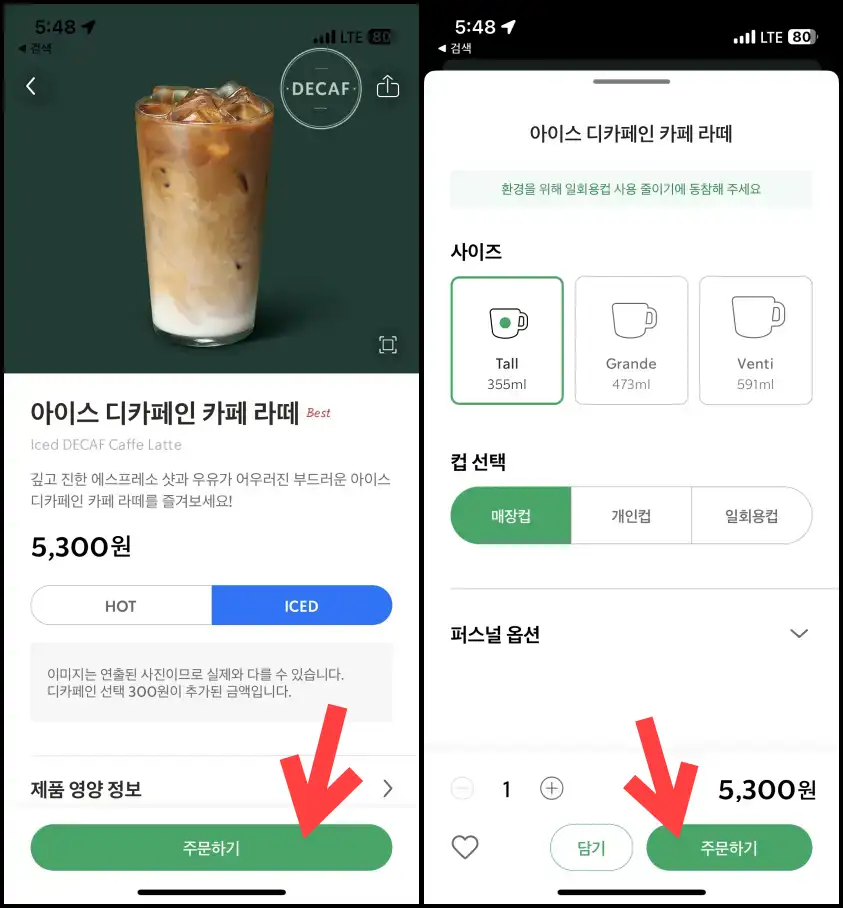
스타벅스 어플이 깔려 있고 회원가입이 되어 있다는 전제 하에 설명하겠다. 처음에는 늘 하던 때와 똑같이 해준다. 앱에 들어가서 원하는 음료와 옵션을 선택하고 주문 버튼을 눌러 준다. 난… 늦은 오후 시간이므로 디카페인 커피를 주문하였다.
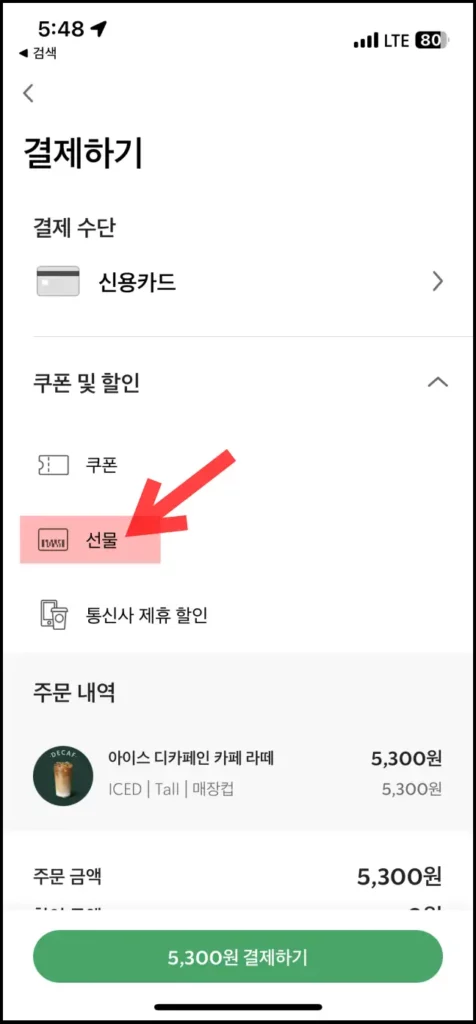
주문하기 버튼을 누르면 이렇게 결제 화면으로 넘어오는데, 여기에서 결제 수단을 [쿠폰 및 할인]에서 고르면 된다. 바코드가 포함된 기프티콘 등 선물을 받은 경우 [선물] 옵션을 탭하면 된다.
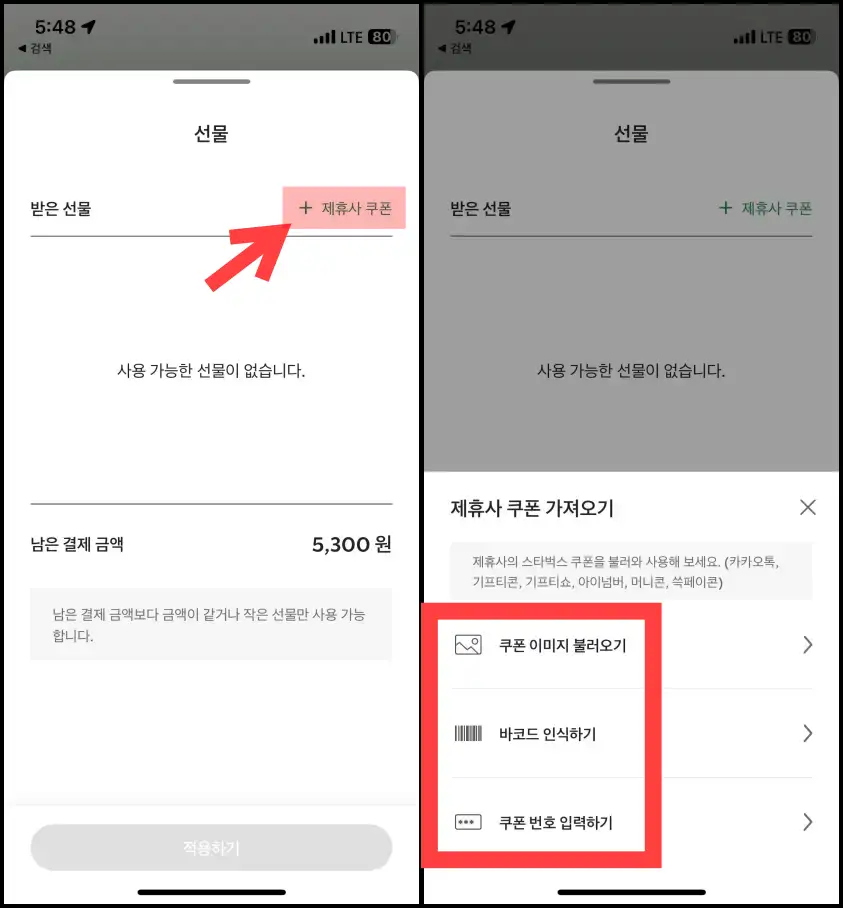
그러면 이렇게 받은 선물 목록이 뜨는데 보통은 이렇게 아무 것도 뜨지 않을 것이다. 이때 우측 상단 +제휴사 쿠폰 버튼을 탭한 뒤 원하는 방법으로 가지고 있는 제휴사 쿠폰을 불러오면 된다. 나는 문자로 선물을 받아 이미지를 앨범에 저장해뒀으므로 [쿠폰 이미지 불러오기]를 이용했다.
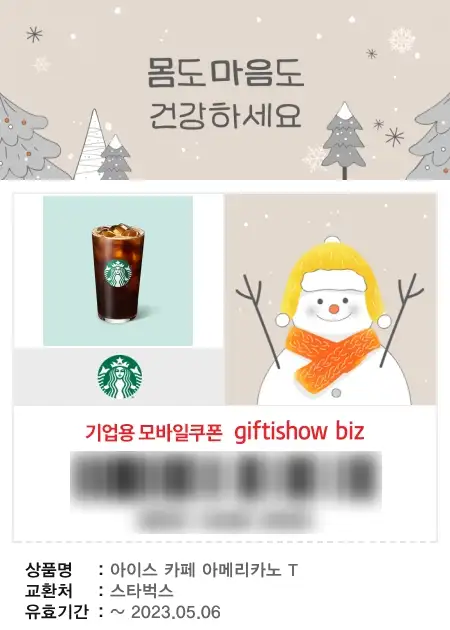
짠… 앨범에 저장되어 있던 모바일쿠폰이다. 보시다시피 유효기간이 임박하였다. 이 쿠폰은 아메리카노 톨 사이즈 쿠폰이지만 다른 메뉴를 주문할 때에도 쓸 수 있다. 만약 라떼를 먹고 싶다면 라떼를 주문하면서 이 쿠폰을 적용시키고, 차액을 자비로 결제하면 된다.
✅ 사이렌오더로 차액을 결제할 때에는 스타벅스 앱 페이 카드에 잔액이 있어야 함!

바코드가 포함된 기프티콘 또는 선물 사진을 무사히 불러왔다면 위처럼 받은 선물 목록에 기프티콘이 추가된다. 왼쪽 체크박스를 탭해서 선택한 뒤 아래 [적용하기] 버튼을 누르면 된다. 난 라떼를 주문했기 때문에 선물 사용 금액은 4,500원이고 남은 결제 금액은 800원이 떴다.

그렇게 주문한 공짜(?) 아이스 라떼를 공부하면서 맛있게 마셨다고 한다. 날씨 좋은 날에 나무 보면서 앉아있으니까 천국이 따로 없었다. 스타벅스 기프티콘은 행복이다! 그리고 사이렌오더 시스템은 정말 편리하다. 스벅 선물이 두 개 정도 더 쌓여 있는데 얘네들도 알뜰살뜰하게 사용해줄 예정~
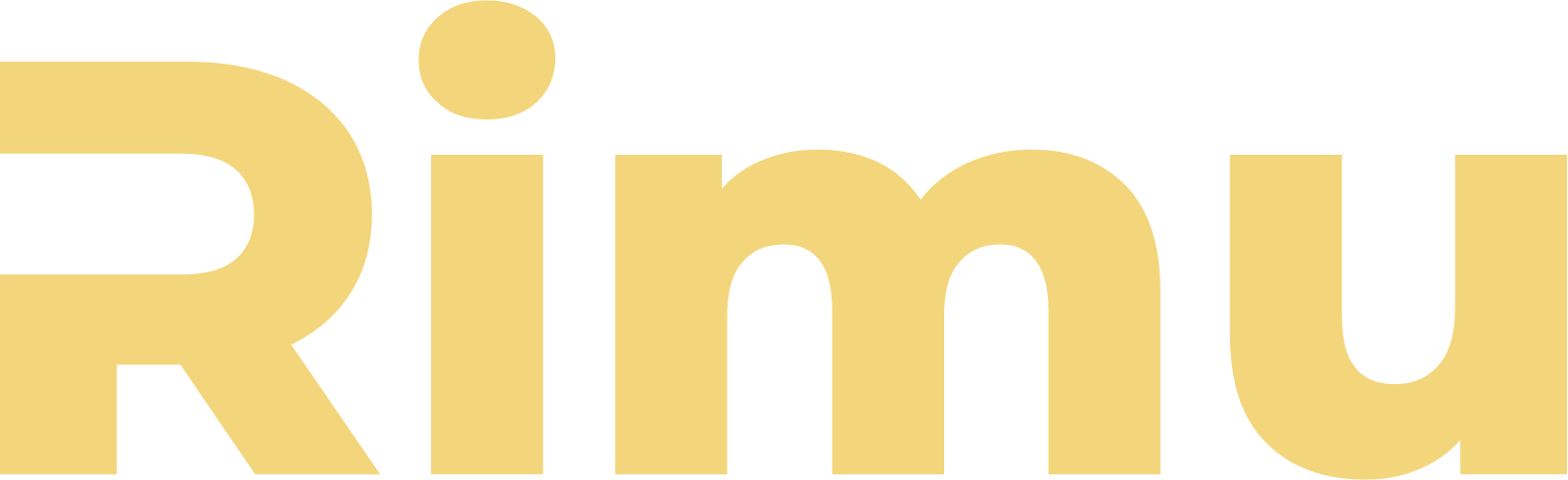
글 더보기
GTX-A 성남역 개통, 탑승 후기 – 판교에서 수서까지 8분컷
교보문고 재고 확인 하는 방법~ 인터넷으로 간단하게
판교역 교보문고 & 스타벅스 후기 (판교 현대백화점 근처)
[한남동 카페 추천] 아우어베이커리 한남나인원 방문하다
교보문고 꿀팁! 도서 재고 검색 & 셀프계산대 이용 방법
코엑스 맛집 (강력)추천,, 건강하고 맛있는 지중해식, 허머스키친!